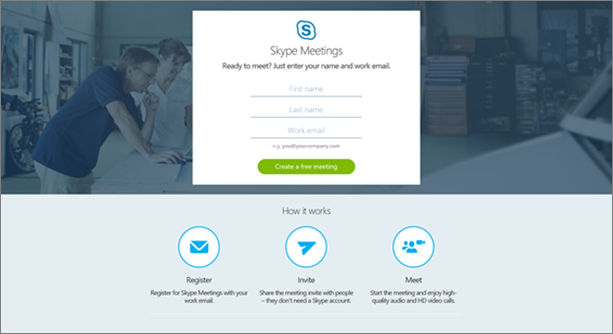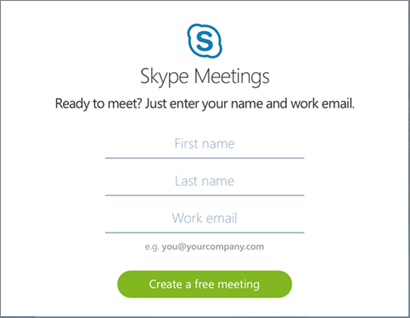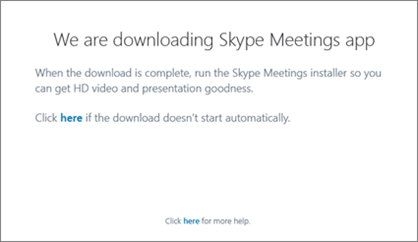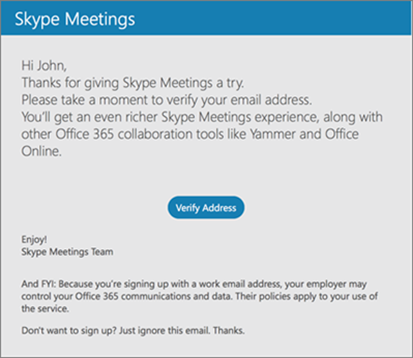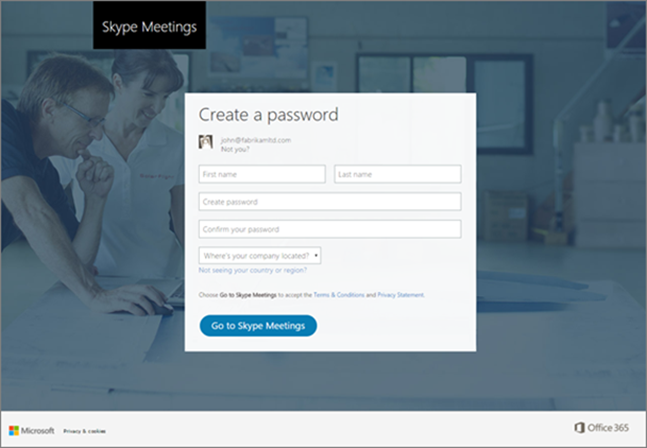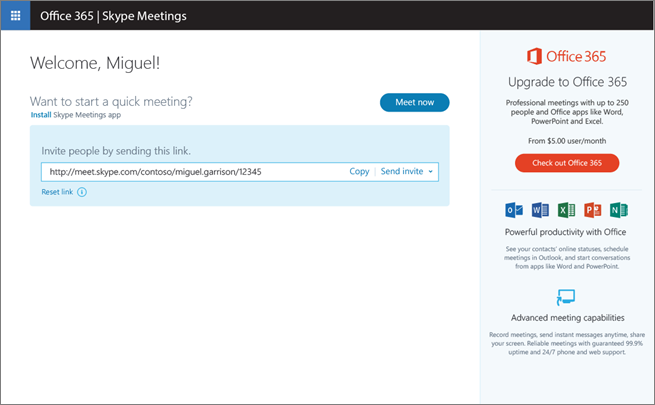Obs!: Vi vill kunna erbjuda dig bästa möjliga supportinnehåll så fort som möjligt och på ditt språk. Den här sidan har översatts med hjälp av automatiserad översättning och kan innehålla grammatiska fel eller andra felaktigheter. Vår avsikt är att den här informationen ska vara användbar för dig. Vill du berätta för oss om informationen är till hjälp längst ned på sidan? Här är artikeln på engelska som referens.
Skype-möten ingår i Skype för företag, som har en full uppsättning premiumfunktioner för onlinemöten. Om ditt företag inte har Skype för företag än kan du registrera dig för en kostnadsfri version av Skype-möten, som ger dig tillgång till grundfunktioner för onlinemöten.
-
Gå till Skype-möten översiktssidan.
-
Ange ditt förnamn, efternamn och e-postadress för arbetet, och klicka sedan på knappen Skapa ett kostnadsfritt möte.
Obs!: Se till att du använder e-postadressen för arbetet och inte din privata e-postadress, som Hotmail.com eller Gmail.com.
-
Du måste installera Skype-möten-appen som en del av installationen. Följ anvisningarna på skärmen för att installera appen och ansluta till ett möte.
Viktigt!: Beroende på vilken webbläsare och enhet du använder kan upplevelsen variera något. Hjälp för din specifika webbläsare eller enhet finns under Installationssteg för olika webbläsare och enhetstyper.
-
Kontrollera din inkorg antingen nu eller direkt efter ditt första möte efter ett e-postmeddelande som ber dig att bekräfta din e-postadress. Det gör att du kan fortsätta att använda Skype-möten för framtida onlinemöten.
-
I e-postmeddelandet klickar du på knappen Bekräfta adress.
-
På sidan Skapa lösenord anger du för- och efternamn, skapar och bekräftar ett lösenord, anger det land eller den region där ditt företag ligger och klickar sedan på knappen Gå till Skype-möten.
-
På din möteshubbsida kan du bjuda in personer till ditt möte och schemalägga framtida möten.
Tips: Vi rekommenderar att du skapar ett bokmärke för den här sidan för att underlätta för nästa gång.